Ha szeretnél valami érdekeset megosztani az életedben, készíthetsz vlogot a YouTube-ra és sok más videómegosztó oldalra. Elképesztő lehetőségekhez juthat, hogy pénzt kapjon vlogozásért. A lényeg az, hogy rendszeresen jó minőségű vlogokat kell feltöltened YouTube-csatornádra.
Sok újszülött számára a félelmetes vlog készítése nem könnyű. De ne aggódj miatta. Itt teljes bemutatóhoz juthat az első vlog készítéséhez.
Készen áll a vlog elindítására és pénzt keresni?
Nézzük mélyen bele.

Ha vlog szerkesztőt keres előre készített témákkal és testreszabható szűrőkkel, akkor az Aiseesoft Slideshow Creator pontosan az első választás. Az Adobe Premiere Pro-tól eltérően az Aiseesoft vlog szerkesztő szoftver egyszerűsítette a teljes vlog létrehozási folyamatot. Még kezdők is készíthetnek itt egy vlog intro hirdetést a háttérzenével.
Természetesen megkezdheti a vlogolást más eszközökről átvitt videoklipekkel is. A bemeneti és a kimeneti formátumok széles körű támogatásának köszönhetően a RAW anyagokat a vlogokká kombinálhatja az inkompatibilis probléma nélkül. Sőt, a klip funkció lehetővé teszi a felhasználók számára, hogy a kívánt részt gyorsan összeolvassák.
1 lépés Tölts fel videókat és fényképeket
Indítsa el a vlog szerkesztő. A videoklipek importálásához kattintson a "Fotó (k) és videó (k) hozzáadása ide" elemre. Természetesen képeket is hozzáadhat a videó szerkesztőbe a vloghoz.
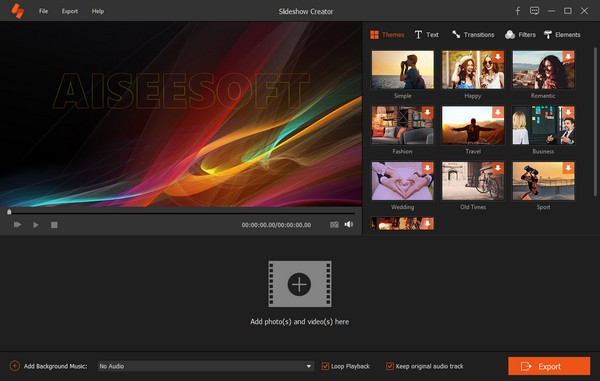
2 lépés Videók és fényképek szerkesztése
Válassza ki azt a videót vagy fényképet, amelyet először szerkeszteni szeretne. A napló szerkesztésének megkezdéséhez kattintson a fenti "Szerkesztés" opcióra.
A kiválasztott fénykép időtartamát manuálisan is beállíthatja. Ezen felül itt létrehozhat mozgást és alkalmazhat alapvető szerkesztési funkciókat. Kattintson az "OK" gombra a módosítások mentéséhez.
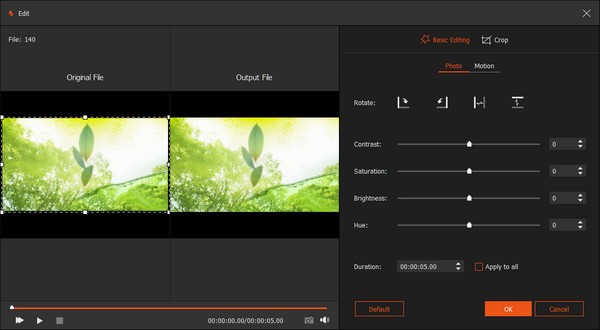
A vlogokhoz tartozó videók szerkesztésekor kivághatja, vághatja, forgathatja, felgyorsíthatja / lelassíthatja, és vizuális effektusokat alkalmazhat a Windows vlogszerkesztőjével. Az előnézeti ablak segíthet a vlog effektus azonnali monitorozásában. Ne felejtse el kattintani az "OK" gombra a továbblépéshez.
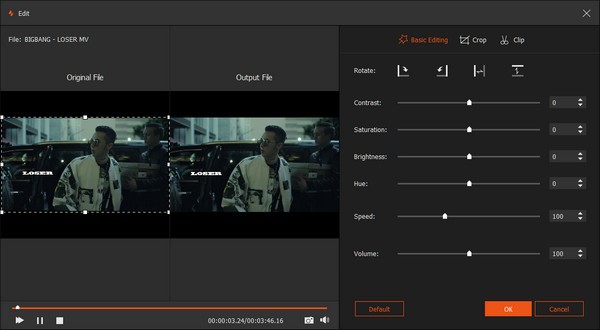
Ha hozzá szeretne adni a vlog zenét, akkor kattintson az alján a "Háttérzene hozzáadása" linkre. Állítsa be a huroklejátszási effektust igénye szerint.

3 lépés Készítsen vlogwith témákat és elemeket
Böngészhet a témák között a jobb oldali panelen, valamint a szöveget, az átmeneteket és az elemeket. A vlog effektus alkalmazása előtt le kell töltenie az elemet. Tehát vedd fel a hatást, és kattints a "Letöltés" gombra. Később kiválaszthatja a "Effect" ikont a kiválasztott elem alatt, hogy alkalmazza. Ezen felül duplán kattinthat az effektusra, hogy külön-külön megnézze.
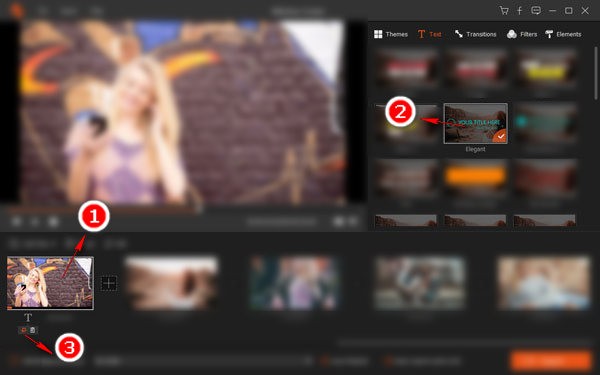
Ha szöveget ad a naplójához, az alakját és irányát az egérrel szabadon beállíthatja. Sőt, más speciális effektusokat kézzel is beállíthat.
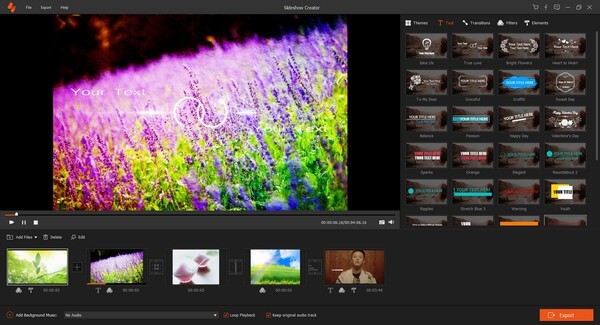
4 lépés Exportálja a vlogját
A napló elkészítése után el kell mentenie offline használatra. Kattintson az interfész jobb alsó sarkában található "Exportálás" elemre. A kimeneti videó formátumát és felbontását különféle lehetőségek közül választhat. Eközben beállíthatja a kimeneti videó minőségét a vlogokhoz. Változtassa meg a célmappát, ha szeretné. Végül kattintson a "Konvertálás" gombra, hogy kiváló minőségű vlogot készítsen.
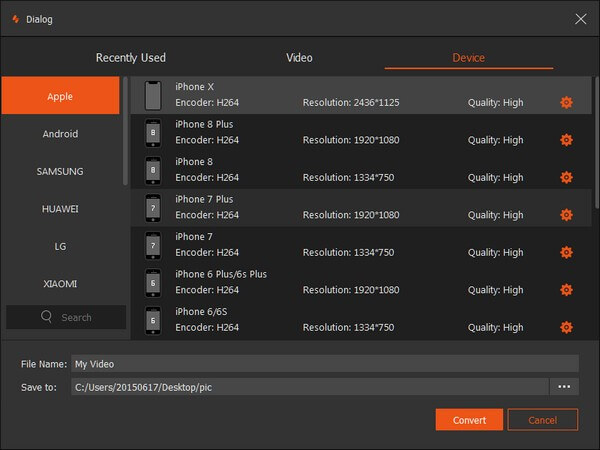
Itt van a videó diavetítések készítéséről az Ön számára. Kattintson rá az ellenőrzéshez.


Ha Mac számítógépet használ, ingyenesen készíthet vlogot a Macwith iMovie készülékkel. Azok számára, akik nem rendelkeznek digitális kamerákkal, videofelvételeket készíthet az iSight kamerával. Bár a videó minősége lehet, hogy nem elég jó. Most nézzük meg, hogyan lehet ingyenes vlogot készíteni az iMovie letöltése után az App Store-ból.
1 lépés Hozzon létre egy új projektet az iMovie számára
Kattintson az "Új létrehozása" elemre, és válassza a "Film" lehetőséget. Kattintson az "Adathordozó importálása" elemre az iMovie munkafelületen. Válassza ki azt a meghajtót, amely a videoklipeket tartalmazza. Ezután rákattinthat a "Kiválasztott importálása" elemre, és hozzáadhat videókat az iMovie-hoz a vlog létrehozásához.
2 lépés Vágott videoklipeket
Húzza és dobja el a videoklipeket a „Saját média” helyről az idővonalra. Állítsa be az időpontot, és válassza a jobb egérgombbal kattintson a kívánt opcióra. Például választhatja a "Osztott klipet" a videoklipek átrendezéséhez és a nem kívánt részek törléséhez.
3 lépés Készítsen naplót az iMovie-n
Használjon a tetején található videószerkesztő eszközöket a vlog szerkesztéséhez Mac számítógépen, például a zajcsökkentő és az ekvalizer és a többi. Az iMovie eszközzel is beállíthatja a videó sebességét. Később audio sávokat, átmeneteket és egyéb effektusokat importálhat az iMovie idővonalba. Végül választhatja a „Megosztás” lehetőséget, hogy naplót tegyen közzé a YouTube-ra, a Vimeo-ra, a Facebookra és még sok másra. A "Fájl" gombra kattintva elmentheti a vlog filmet.
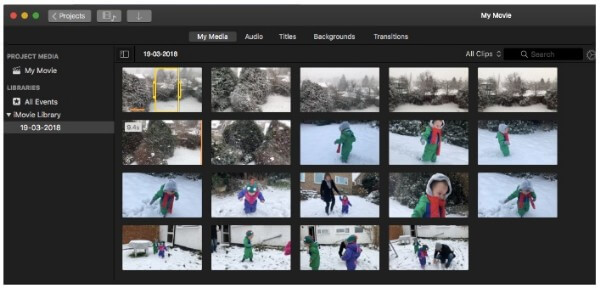
Igaz, hogy számos vlog-szerkesztő alkalmazást szerezhet a piacon, például a Vlogit, PocketVideo, Onetake és még sok más. Ugyanakkor nem kényelmes a vlog készítése iPhone vagy Android segítségével. Korlátozott vlog-szerkesztési funkciók érhetők el mobiltelefonján. Ezenkívül sokat kell fizetnie az összes legújabb vlog-sablon eléréséhez.
Tehát miért nem használná iPhone-ját vagy Android-ot fényképezőgépként a nyilvános vloghoz? Videoklipeket átvihet PC-re vagy Mac-re további szerkesztés céljából, jobb élmény mellett. Nézzük meg, hogy miként indíthatunk vlogot iPhone, Android és más eszközökkel, amelyek videókat tudnak készíteni.
1. Készítsen sétáló felvételeket
Csak tartsa a telefont, és mutatjon a lábad felé. A telefon fényképezőgéppel fényképezhet magát járkálva. Ez egy jó módja annak is, hogy gazdagítsa a vlog felvételeit.

2. Meséljen történeteket és tegyen fel kérdéseket
El kell mondania a közönségnek arról, hogy mit csinál, hol tartózkodik, és egyéb kapcsolódó információkat. Koherens történetekkel való vlog készítése jó módszer a közönség bevonására.

3. Készítsen rövid videoklipeket
Javasoljuk, hogy készítsen egy rövid klipet kb. 10–15 másodpercig. Ennek eredményeként összekapcsolhatja a klipeket, hogy gyorsan készítsen naplót.

4. Ügyeljen a fényre
Bizonyos mértékig a jó fény fontosabb, mint a profi vlogging kamera. A rossz vagy elégtelen megvilágítás ronthatja a vlog videó minőségét. Nos, el kell kerülnie a közvetlen napfényt is.

Mindent összevetve, a fenti eszközökkel bármilyen témájú naplót készíthet, például utazás, étterem és egyéb. Az Aiseesoft Slideshow Creator számos fantasztikus témát kínál könnyen használható eszközökkel. Mind a kezdők, mind a szakértők rövid idő alatt sikeresen készíthetnek vlogeket. Ha könnyedén szerkeszteni szeretne egy naplót, akkor most ingyenesen letöltheti ezt a naplószerkesztőt.